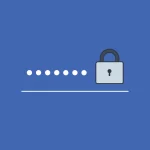Sin importar cuál sea tipo de página de Facebook que tengas, en ocasiones se puede presentar la necesidad de eliminarla. Algunos de los motivos para querer eliminar la página de Facebook es que esté desactualizada o ya no sea imprescindible. Además de eliminar, existen otras opciones que debes considerar, antes de eliminar una página de forma permanente.
Eliminar una página de Facebook
Antes de eliminar la página recuerda que una página de Facebook no es lo mismo que el perfil o cuenta. Tu perfil de Facebook es tu cuenta personal. En donde puedes ver el feed de noticias, fotos, hacer publicaciones. Mientras que las páginas de Facebook son creadas con otros fines, generalmente de marketing. Esta puede ser por una empresa o por una persona en particular, con la finalidad de interactuar con sus seguidores.
En Facebook hay dos tipos de páginas que puedes eliminar, unas son las páginas de empresas y otras las de comunidades. Pero sin importar cuál sea el tipo de página, estas son las instrucciones para eliminar la página en Facebook.
Desde el ordenador
Estos son los pasos que debes seguir para eliminar la página de Facebook desde el ordenador:
- El primer paso es iniciar sesión en Facebook y acceder a tu cuenta.
- En el menú que vas a encontrar en la parte izquierda de la pantalla, selecciona la opción Páginas, que está ubicada en la página de inicio, en la columna del lado izquierdo.
- Luego debes seleccionar la página de Facebook que vas a eliminar. En la pantalla que se muestra, podrás ver tus páginas de Facebook. Pulsa en el nombre de la que vas a eliminar.
- Pulsa en la configuración de la página de Facebook a eliminar, seleccionando la opción Configuración, que se encuentra en la esquina superior derecha.
- A continuación, pulsa en Editar, en la fila que dice Eliminar página, allí podrás ver diferentes configuraciones de Facebook.
- Ve al final de la página y en la última fila verás la opción Eliminar tu página. Pulsa en la Editar, que se encuentra en esa fila.
- Verás una notificación en la que Facebook advierte que tienes solo 14 días para volver a restablecer la página, en el caso de que cambies de opinión.
- Para continuar y terminar de eliminar la página, pulsa en Eliminar <tu nombre de página> Estas palabras se encuentran remarcadas en color azul.
- Pulsa en Eliminar página. Después que lo hagas, va a salir otra ventana emergente, en la que se te preguntará si en realidad quieres eliminar la página.
- Para confirmar la eliminación, pulsa en el botón azul de Eliminar página.
- Cuando hayas eliminado de forma oficial la página, verás otra ventana emergente en donde se te notificará que la página ha sido eliminada. Pulsa en Aceptar y habrás terminado el proceso.
En móvil Android o iOS
Para eliminar una página de Facebook sin utilizar el ordenador, si no a través del móvil, sigue estos pasos:
- Abre la aplicación de Facebook del móvil, e inicia tu sesión en caso de que sea necesario.
- Ingresa al menú de Facebook, pulsando en la esquina superior derecha de tu pantalla, en el icono de las tres líneas.
- En el menú que se despliega, selecciona la opción de Páginas, que tiene el icono de la bandera amarilla. Ten en consideración que el orden de las opciones del menú puede variar. Por lo tanto, tal vez debas desplazarte hacia abajo para que encuentres el icono.
- Ahora selecciona la página que vas a eliminar. Esta aparece en una lista que muestra tus páginas.
- En el caso de que no veas la página, pulsa en la opción Ver todas.
- Después, pulsa en el icono de los tres puntos, que se encuentra en la esquina superior derecha, al lado de la barra de búsqueda. Ten cuidado con este icono, ya que existe otra opción que tiene tres puntos, que se encuentra al lado del botón de la página. En este caso los tres puntos se usan para editar el botón. Para eliminar una página de Facebook, debes pulsar los puntos hasta arriba de la pantalla.
- En el menú que se muestra, selecciona la opción Editar página.
- Una vez realizada esta opción, vas a poder ver diferentes secciones de tu página de Facebook, que se pueden elegir y editar. Selecciona la opción de Configuración.
- Ahora en General, que es la primera opción de la configuración de tu página de Facebook.
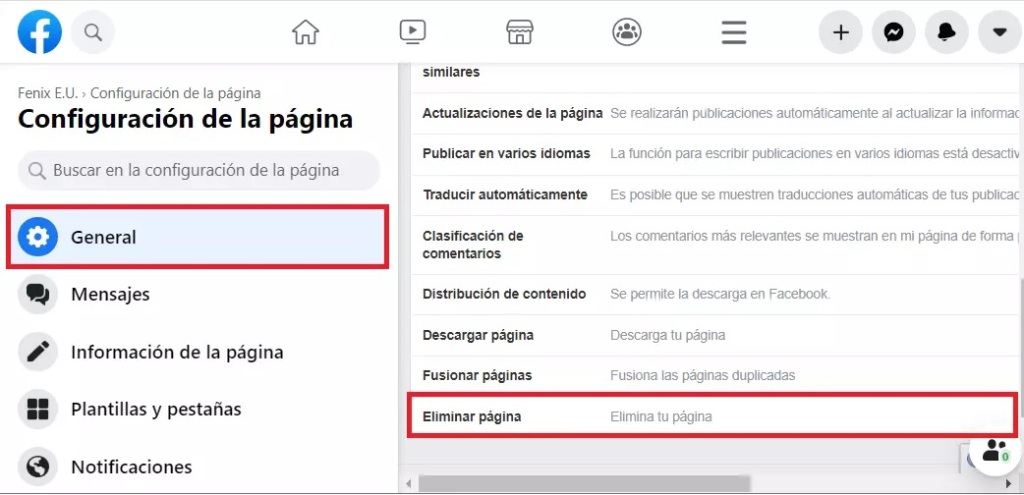
- En la próxima página que se va a mostrar tendrás que ir hasta la opción de Eliminar página.
- Vas a ver en la parte inferior de la sección, una pregunta en azul, en donde se pedirá la confirmación de que quieres eliminar tu página. Pulsa sobre estas palabras.
- Verás dos botones, además también podrás ver la notificación de que tienes solamente 14 días para restaurar las páginas eliminadas.
- Para eliminar de forma definitiva tu página de Facebook, pulsa en el botón azul que dice Eliminar página.
Otras guías interesantes sobre Facebook:
- Saber el correo de una cuenta de Facebook
- Métodos para espiar Facebook
- Cómo recuperar cuenta de Facebook sin correo, teléfono o contraseña
Opciones para no eliminar una página de Facebook
Cuando eliminas una página de Facebook, es muy difícil de recuperar después así sea dentro del período de recuperación de 14 días. Tienes dos opciones antes de eliminar la página de forma definitiva. Estas son fusionar y anular la publicación de la página.
Fusionar las páginas
Si vas a eliminar una página porque existen dos páginas similares, en lugar de eliminar se pueden fusionar las dos. De esta manera no se pierden los seguidores que tenga la página a eliminar, ni las publicaciones realizadas. Para fusionar dos páginas debes seguir los mismos pasos dados con anterioridad para eliminar. Solo que cuando llegues a la opción de General tendrás la opción de fusionar páginas de Facebook.
- Debes tener acceso como administrador a las dos páginas, de lo contrario no puedes continuar el proceso.
- En ocasiones puede que la plataforma te pida que inicies sesión con tu cuenta de Facebook. Esto es un paso de seguridad adicional.
Anular una página de Facebook
Si quieres eliminar tu página de Facebook porque casi no realizas publicaciones por falta de tiempo, u cualquier otra situación que no te permita dedicarle el tiempo necesario, tienes otra opción. Puedes considerar ocultar tu página de Facebook, y así no la tienes que eliminar. Anular una página es casi lo mismo que ocultar la página a los seguidores.
Únicamente los administradores de una página podrán ver la que tenga la publicación anulada. Nadie más lo hará, De igual manera, solo el administrador podrá volver a publicar y tendrá la opción de restaurar la página de Facebook:
- Para poder volver anular la publicación debes seguir los mismos pasos dados anteriormente, hasta la opción General. Allí podrás anular la página de Facebook.
- Si quieres que la página vuelva a estar visible, también debes seguir el mismo procedimiento. En General vas a encontrar una opción de Visibilidad de la página. Pulsa en el botón Editar.
- Después que pulses en Editar, marca la casilla de Página no publicada, y guarda los cambios realizados.
- De esta forma no perderás seguidores, si anulas la publicación de tu página de Facebook, solo no la podrán encontrar.
- En el momento en que la vuelvas a publicar, esta será de nuevo visible para todos los seguidores. Todas las personas que sean seguidores de la página la podrán buscar y ver también todas las publicaciones que realices.
Descargar los datos de una página de Facebook antes de eliminarla
Si tomaste la decisión de eliminar tu página de Facebook, tienes la opción de guardar los datos. Estos pueden ser útiles en el futuro, por lo que puedes descargar y guardar. Para hacerlo sigue las siguientes indicaciones:
- Para descargar los datos lo primero es ingresar en tu página de Facebook.
- Allí seleccionar la opción Configuración. En la sección General, ve a la opción Descargar página.
- Pulsa en Editar, y en la ventana que se muestra, pulsa en Descargar página.
Preguntas frecuentes sobre eliminar una página de Facebook
Puede que surjan dudas o algún problema cuando quieres eliminar tu página de Facebook. O tal vez tengas dudas relacionadas con cuál es la mejor opción entre eliminar la página o anular la publicación.
¿Por qué no se puede eliminar la página de Facebook?
Recuerda que solamente las personas que tienen acceso como administrador pueden eliminar una página de Facebook. En el caso de que no puedas ver las opciones que se muestran arriba cuando quieres eliminar la página, lo más probable es que no seas administrador, y por lo tanto no lo puedas efectuar.
¿Cómo se sabe quién es el administrador de la página de Facebook?
Si eres la persona que creó la página de Facebook, quieres decir que tú eres el administrador de la misma. Pero también tienes la opción de invitar a otras personas a compartir la administración de la página. En el caso de que no seas el administrador, la única opción es que solicites a la persona que tiene la administración de la página, que te de acceso a la misma. El administrador no necesariamente es la misma persona que crea la página.
¿Cómo se puede eliminar una página de Facebook sin ser el administrador?
Cada una de las páginas de Facebook están asociadas a un perfil en particular. Debido a esto, puede que no puedas comunicarte por cualquier circunstancia, con la persona que realiza la administración de la página. En este caso la única opción para eliminar la página sin ser el administrador, es denunciando la página a Facebook. Los pasos que debes seguir son los siguientes:
- Ingresa a la página que quieres eliminar.
- Pulsa en los tres puntos que se encuentran bajo la foto de portada de la página de Facebook.
- A continuación, pulsa en Denunciar página.
- Ingresa los detalles explicando el motivo de por qué la página se debe eliminar.
- Cuando hayas realizado estos pasos debes esperar un tiempo, para que Facebook decida si acepta tu solicitud de eliminación.
¿Qué pasa si luego de eliminar la página de Facebook se cambia de opinión?
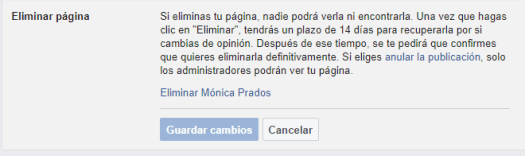
Facebook tiene normas muy estrictas en lo relacionado con la eliminación de páginas. La notificación que se muestra cuando se elimina la página de Facebook es real, solamente tienes 14 días para intentar recuperar una página de Facebook que ha sido eliminada. Transcurrido este tiempo la página se pierde. Por eso es necesario que antes de eliminar la página lo pienses muy bien. Es preferible anular la página en caso de que tengas cualquier duda al respecto.
Eliminar una página en Facebook no es un proceso complicado. Pero sí es importante tener la seguridad al hacerlo, ya que no se podrá recuperar después. Las publicaciones se pueden guardar en caso de que posteriormente, quieras crear de nuevo una página.